層別のヒストグラムについてはコチラの解説をご覧ください!
前回に引き続き、サンプルデータは機械加工品の寸法検査データです。
前回と違うところは、加工した機械を記録した"機械"と言うフィールドが追加されています。
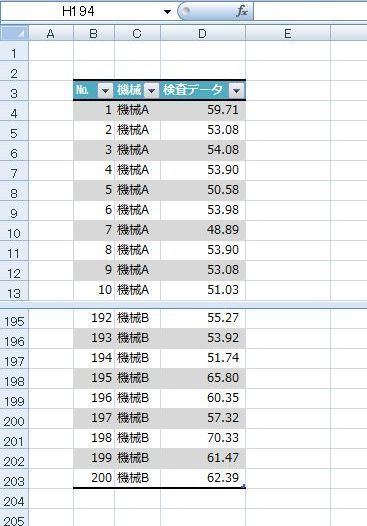
前回の方法でグループ化を使ったピボットテーブルで度数分布表を作るとこうなります。
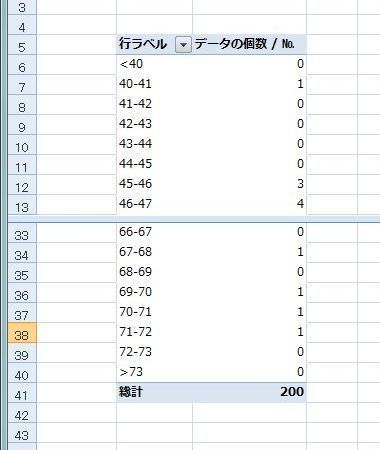
単にピボットテーブルを作ってしまうと、データの無い区間間隔が表示されなくなり、正しいヒストグラムが作成されなくなりますので忘れないで「データの無いアイテムの表示」「空白セルに表示する値」の設定をしてくださね!
ここで、フィールドリストを見ると、"機械"というフィールドがあります。
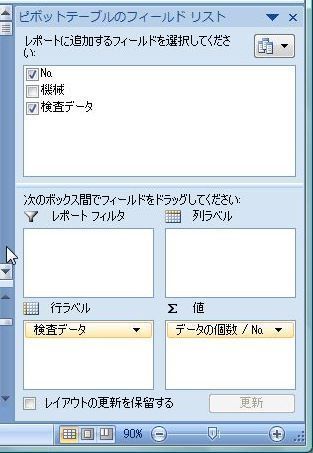
これを、"列ラベル"にドラッグします。
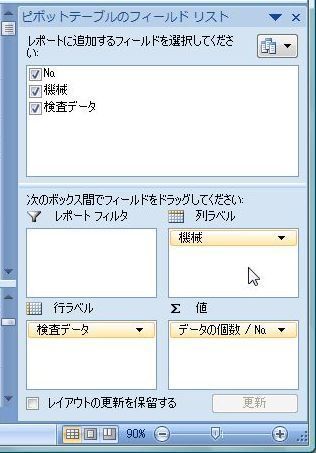
すると、ピボットテーブルは"機械A"と"機械B"の2つのフィールド毎の度数が集計されました。
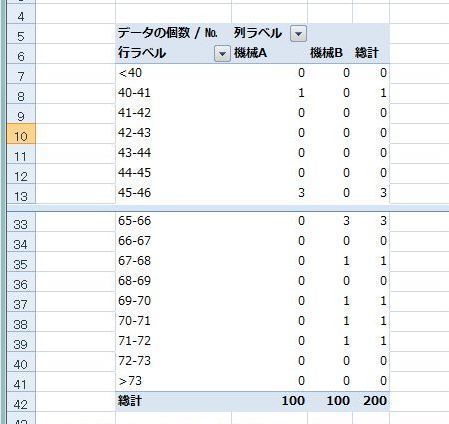
で、これをグラフにすると"機械A"と"機械B"の層別のヒストグラムが出来上がりました。
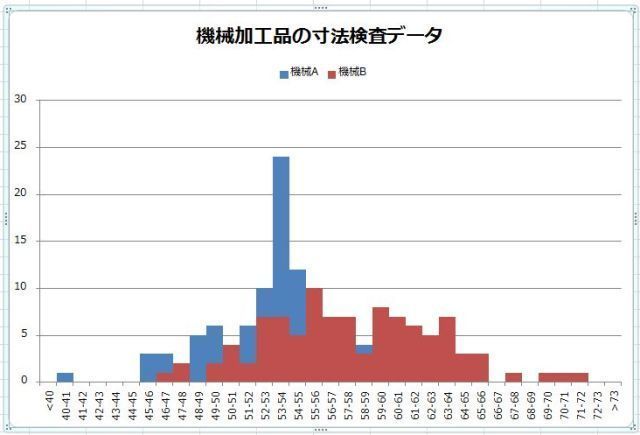
バックナンバー
ピボットテーブルで度数分布表、ヒストグラムを作ってみた
関連ページ
統計分析の基本中の基本、度数分布表についてまとめてみた
数値データの分布をみるヒストグラムについてまとめてみた
ヒストグラムを層別にしてみると!?

